西门子6ES7417-5HT06-0AB0西门子6ES7417-5HT06-0AB0
品牌:siemens/西门子 产品规格:*
上海桀呈工业自动化设备有限公司
:李萧
:(同步)
:
-------------------------------
西门子PLCS7-200,S7-300,S7-1500,S7-1200,S7-200SMART,S7-400系列模块

西门子中国总代理200CN
概述
S7-200系列PLC适用于各行各业,各种场合中的检测、监测及控制的自动化。S7-200系列的强大功能使其无论在独立运行中,或相连成网络皆能实现复杂控制功能。因此S7-200系列具有*的性能/价格比。

西门子中国总代理300系列产品概述
功能强大,结构紧凑并且经济
SIMATIC S7- 300通用控制器可以节省安装空间并且具有模块化设计的特点。
大量的模块可根据手头的任务被用于扩展集中系统或创建分散结构的系统,并促进备件成本效益的经济性。凭借其令人印象深刻的创新系列,SIMATIC S7 -300通用控制器成为了一个可以有效节省用户额外投资和维护成本的综合系统。

特别提示:SIMATIC S7-400H控制器已全面升级为V6版-5H PN/DP控制器!
SIMATIC家族内强大的自动化系统
高超的通讯能力和强大的集成接口使SIMATIC S7-400成为极适合诸如对整个系统进行协调的较大任务过程控制器的理想选择。CPU的分级使得性能的可扩展成为可能。
同时,对外设I/ O能力的扩展几乎是无限的。而且,程序控制器信号模块可以在系统运行中(热插拔)进行插入和删除操作,很容易进行系统扩展或模块更换。

西门子中国总代理 西门子PLC模块6ES7222-1HD22-0A01200系列产品概述
新的模块化 SIMATIC S7-1200 控制器是我们新推出产品的核心,可实现简单却高度精确的自动化任务。SIMATIC S7-1200 控制器实现了模块化和紧凑型设计,功能强大、投资安全并且*适合各种应用。

西门子触摸屏TP,KP,OP,KTP,OP,MP系列
西门子中国总代理触摸屏概述
HMI 面板 - 特别适合恶劣的工业环境
SIMATIC 面板系列可以为每个应用提供合适的解决方案,从简单的键盘面板、移动和固定操作界面,直到*面板——坚固、小巧及多界面选项。 明亮的显示屏和无差错人机工程学操作,配备键盘或触摸屏操作界面,为系统提高了附加值。

概述
------S7-200系列PLC适用于各行各业,各种场合中的检测、监测及控制的自动化。S7-200系列的强大功能使其无论在独立运行中,或相连成网络皆能实现复杂控制功能。因此S7-200系列具有*的性能/价格比
说明:
通过对Layer 2服务的直接访问来实现SIMATIC S5 (带 SINEC CP5431)和SIMATIC S7 通过PROFIBUS进行数据交换。Layer 2服务被称做FDL(现场总路线数据连接)服务。
SINEC L2是PROFIBUS的更早称呼。SINEC L2支持的波特率范围为9.6 kbit/s 到 1.5 Mbit/s。PROFIBUS支持的波特率范围为9.6 kbit/s 到 12 Mbit/s。
本条目描述了如何组态FDL连接用于SIMATIC S5 (带 SINEC CP5431)和SIMATIC S7 通过PROFIBUS进行数据交换。
在SIMATIC S7上组态FDL连接
用SIMATIC Manager打开含有SIMATIC S7控制器的STEP 7项目。
通过“Options > Configure Network”切换到NetPro。在NetPro中组态连接。

图1:打开NetPro
标记CPU,通过“Insert > New Connection…”插入一个新的连接。

图2:创建新连接
选择“Unspecified”为连接伙伴机,因为S5不集成在该项目中,选择“FDL connection”为连接类型。点击“OK”> 关闭对话框,并打开连接属性对话框。

图3:未定义的FDL连接
为FDL连接一个名称,如“FDL-S5”。

图4:连接属性:General Information标签页
切换到“Addresses”标签页。为伙伴机S5 CP5431的PROFIBUS地址。
在S7端(本地)和S5端(伙伴机)定义LSAP, 并由它*地定义FDL连接。
在S5端组态连接时,也必须考虑所用的规范(见图17)。

图5:属性对话框:Addresses
点击“OK”按钮,确认设置。
标记CPU时,所创建的连接显示在连接表中。

图6:创建的FDL连接
现在可以检查PROFIBUS设置在“Transmission Rate”或者“Bus Profile”中的变化。选择PROFIBUS子网,并通过“单击右键> Object Properties...”打开“Properties”对话框.

图7:PROFIBUS的对象属性
选择“Network Settings”标签页,在此网络参数。
警告:
对于网络中所有节点,网络参数和总线参数必须一样。
对于SIMATIC S5的PROFIBUS连接,应该使用“User-defined”配置,因为总线参数由S5预设. 点击“Bus Parameters...”按钮,弹出“Bus Parameters”对话框。

图8:网络参数
打开“Bus Parameters”。
警告:
必须根据S5 CP5431的规范设置总线参数(见图18)。传输速率,总线行规和总线参数必须与PROFIBUS子网中所有节点*。

图9:总线参数
点击“OK”关闭对话框。
在NetPro中通过“Network > Save and Compile...”保存和编译组态。
然后将组态加载到S7控制器中。
关闭NetPro,返回SIMATIC Manager。
S7程序的说明
在STEP 7项目中,必须把“AG_Send”(FC5)和“AG_RECV”( FC6)调用功能添加到程序代码。在样例中 ,使用的是S7-300。对于S7-400程序类似。
按照以下步骤完成:
通过“File > Open > Libraries”打开“SIMATIC_NET_CP”库。
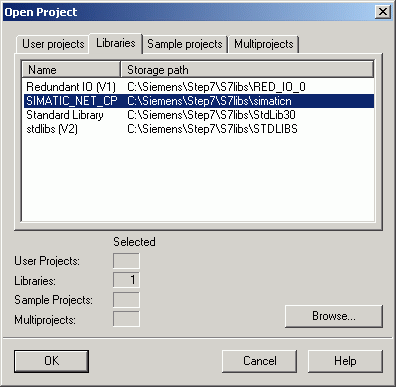
图10:打开一个库
在“SIMATIC_NET_CP”库中,“CP300 > Blocks”下面,可以找到FC5 “AG_SEND”和FC6 “ AG_RECV”功能。
如果使用的是S7-400,可以在S7程序中调用通信功能FC50 "AG_LSEND" 和 FC60 "AG_LRECV"。可在“CP400 > Blocks”下面“SIMATIC_NET_CP”库中找到这两个通信功能。

图11:复制FC5和FC6
复制通信功能FC5 “AG_SEND”和FC6 “ AG_RECV”到S7-300的S7程序中。
关闭库。
在项目中,打开将要进行FC5和FC6调用编程的块。
注意事项:
块必须始终在OB1循环中运行。
把FC5调用添加到程序代码中:
“Call FC5”
按“ENTER”确认该条目,显示执行功能所需的功能参数。

图12:FC5功能调用
在NetPro中创建的连接已经定义了功能参数“ID”和“LADDR”。
可以通过在输入参数“ID”上单击右键,在弹出菜单中选择“Connections...”后弹出“Block parameters for connection”对话框。参数“ID”和“LADDR”的值会被自动输入。

图13:“AG_Send”功能链接到FDL连接
在接下来的对话框中选择FDL连接,点击“OK”。 参数“ID”和“LADDR”的值会被自动输入。

图14:选择FDL连接
如图所示,设置FC5 “AG_SEND”剩余的参数。
按同样方式组态FC6 “AG_RECV”的调用。
用于FC5 / FC6调用的样例程序可能看起来类似这样:

图15:FC5/FC6的样例程序
为了激活Send作业,必须在运行的OB(例如OB100)中设立标志100.0,这样当CPU重启时将触发通信。
当时钟标志10.5出现上升沿,并且没有运行“AG_SEND”作业,那么将激活“AG_SEND”作业。输出参数“DONE”( M15.0)和“ERROR”(M15.1)标志作业结束。作业完成后可以再次激活“AG_SEND”。如果出现错误,将保存状态字并用于分析错误。在评估“AG_SEND”作业之后,调用“AG_RECV”。
确保已经创建了足够长度的接收和发送数据缓冲区(在样例DB10中)。
在样例中,数据长度为10字节,那么DB10中的发送和接收区域必须至少为5字长。















 环保在线
环保在线